
- •Оглавление
- •Введение
- •Организация мониторинга
- •Общие задачи мониторинга
- •Порядок организации мониторинга
- •Этап I. Распределение обязанностей среди сотрудников
- •Этап II. Подготовка рабочих мест операторов системы защиты
- •Этап III. Предварительная настройка системы защиты
- •Этап IV. Контролирование деятельности операторов системы защиты
- •Программа SnMonitor
- •Запуск программы
- •Интерфейс программы
- •Панели инструментов
- •Строка состояния
- •Окно документа
- •Как пользоваться справочной системой
- •Настройка основных параметров программы
- •Сессии мониторинга
- •Настройка информационной среды
- •Управление документами
- •Создание и сохранение документа
- •Открытие и закрытие документа
- •Работа с окнами документов
- •Управление схемами отображения информации
- •Схема "Объекты"
- •Схема "События"
- •Схема "Пользователи"
- •Как создать схему
- •Настройка параметров схемы отображения
- •Как удалить схему
- •Диалог "Список схем"
- •Мониторинг и оперативное управление
- •Обновление данных
- •Как обновить данные
- •Как перезагрузить данные
- •Просмотр дополнительных сведений об объектах
- •Сведения о компьютере
- •Сведения о помещении
- •Сведения о группе объектов
- •Оперативное управление компьютерами
- •Как заблокировать и разблокировать компьютеры
- •Как перезагрузить или выключить компьютеры
- •Как завершить сеансы работы пользователей компьютеров
- •Как отправить сообщение на компьютеры
- •Как сбросить признак НСД
- •Удаленное управление компьютером
- •Просмотр содержимого экрана компьютера
- •Просмотр записей системных журналов
- •Как выполнить общую выборку записей
- •Как выполнить контекстную выборку записей
- •Приложение
- •Сведения в схемах отображения информации
- •Элементы интерфейса и приемы работы
- •Перемещение границы между деревом объектов и панелью схем
- •Диалог "Календарь"
- •Предметный указатель
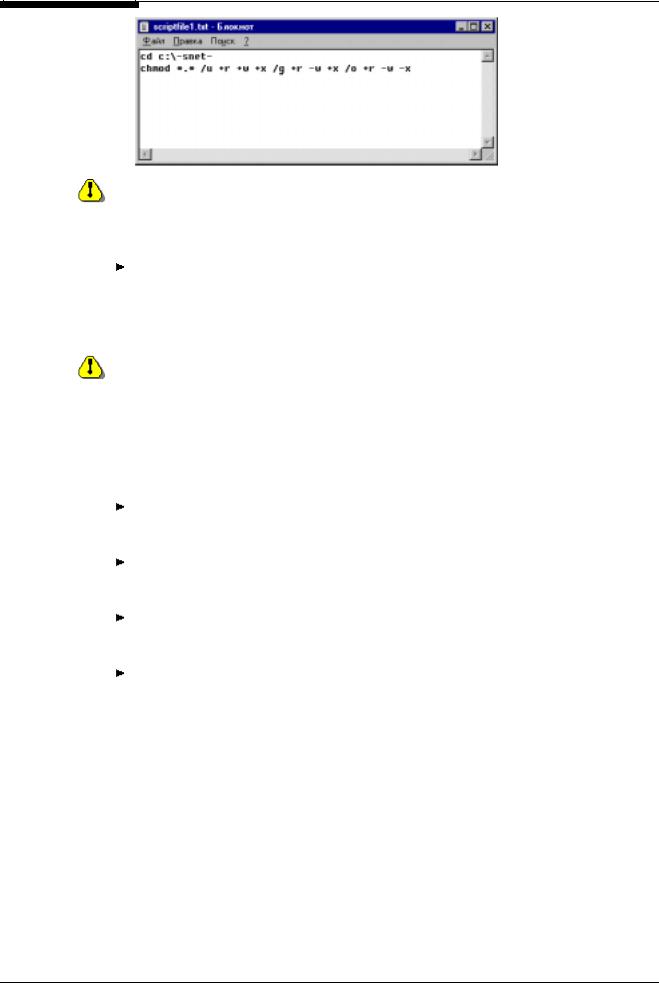
Глава 4. Мониторинг и оперативное управление
|
|
|
Для ввода имен файлов или каталогов, содержащих кириллические символы (на- |
|
|
|
|
пример, в команде cd "d:\MyDocs\Типовые документы"), редактор Блокнот не |
|
|
|
|
может быть использован. Кириллические символы необходимо вводить в кодиров- |
|
|
|
|
ке OEM (cp-866) с помощью другого текстового редактора. |
|
|
|
|
Для запуска файла сценария: |
|
Команда call |
|
1. Включите локальный режим, нажав клавишу <Esc>. |
||
|
|
|
2. Введите команду call <имя_файла_сценария>. |
|
|
|
|
|
Например, call d:\MonitorDocs\Telnet\scriptfile1.txt |
|
|
|
|
|
|
|
|
|
Имя файла сценария должно содержать полный путь к нему, даже если файл |
|
|
|
|
находится в текущем каталоге. |
|
|
|
|
Программа автоматически отключит локальный режим и начнет последователь- |
|
|
|
|
но выполнять команды, содержащиеся в файле сценария. После выполнения |
|
|
|
|
всех команд, вновь будет включен локальный режим. |
|
|
|
Дополнительные команды |
|
|
|
|
Для просмотра перечня используемых команд: |
|
Команда help |
|
Введите команду help. |
||
|
|
|
Для просмотра сведений о текущей версии программы: |
|
Команда ver |
|
Введите команду ver. |
||
|
|
|
Для вывода имени пользователя, работающего на компьютере: |
|
Команда who |
|
Введите команду who. |
||
|
|
|
Для завершения сеанса удаленного управления: |
|
Команда exit |
|
Введите команду exit. |
||
Просмотр содержимого экрана компьютера
Для просмотра содержимого экрана удаленного компьютера используется программа RTControl. Просмотр осуществляется в режиме реального времени.
Условия для запуска программы RTControl
Запуск программы RTControl возможен только при соблюдении следующих условий:
•пользователь, под именем которого сотрудник работает с программой SnMonitor, обладает привилегией на использование программ удаленного управления. См.
65

Система Secret Net. Руководство по администрированию. Книга вторая
документ "Secret Net. Подсистема управления. Руководство по администрированию. Книга первая. Управление центральной базой данных";
•имеется достаточное число лицензий “Secret Net Remote Tools”, разрешающих использование программы RTControl. Количество компьютеров, на которых разрешено использование этой программы, не должно превышать числа имеющихся лицензий (см. Главу 9 указанного документа);
•удаленный контроль разрешен на данном компьютере. Описание процедуры настройки параметров удаленного контроля содержится:
•для клиента Secret Net NT - в Главе 7 документа "Secret Net NT 4.0. Руково-
дство по администрированию“;
•для клиента Secret Net 9x - в Главе 5 документа "Secret Net 4.0. Руково-
дство по администрированию“;
•при настройке основных параметров программы SnMonitor был указан правильный путь к программе RTControl (см. стр. 18 данного документа);
•выбранный компьютер включен;
•в данный момент никто удаленно не просматривает экран этого компьютера.
Запуск программы RTControl
 Для запуска программы:
Для запуска программы:
Вызовите контекстное меню компьютера и активизируйте команду “Просмотр экрана…”. На экране появится окно программы RTControl. После успешного соединения с сервером безопасности и управляемым компьютером в окне программы появится копия содержимого экрана этой рабочей станции.
Рис. 26 Окно программы RTControl
Интерфейс программы
Управление окном программы RTControl осуществляется стандартными способами, используемыми в среде Windows. Допускается перемещать окно и изменять его размеры.
Для работы с программой используйте команды, которые содержатся в специальной секции меню окна программы.
66
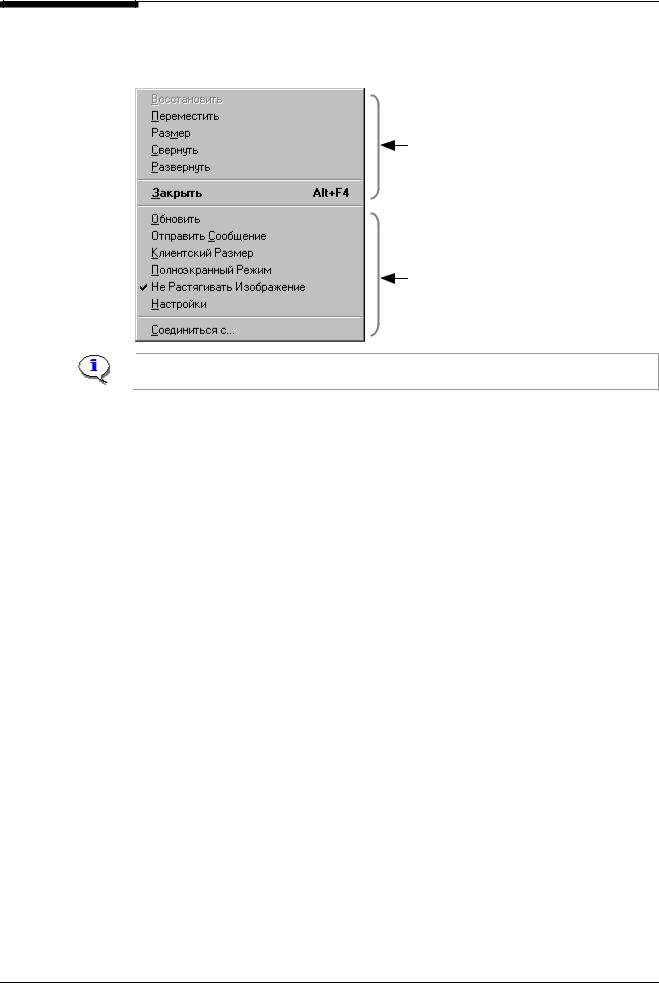
Глава 4. Мониторинг и оперативное управление
 Для вызова меню программы RTControl:
Для вызова меню программы RTControl:
Используйте стандартные способы вызова меню окна (например, нажмите комбинацию клавиш <Alt>+<пробел>). На экране появится следующее меню:
Набор стандартных команд управления окном в среде Windows
Команды, управляющие работой программы RTControl
Команды "Клиентский Размер" и "Полноэкранный Режим" действуют аналогично стандартной команде "Развернуть".
По умолчанию экран управляемого компьютера отображается в масштабе 1:1 (см. Рис. 26). При этом для перемещения содержимого окна программы RTControl используются горизонтальная и вертикальная полосы прокрутки, если изображение целиком не помещается в окне. Чтобы экран управляемого компьютера полностью отображался в окне программы (независимо от его размера), активизируйте в меню команду "Не Растягивать Изображение". Однако в этом режиме может ухудшиться качество передачи изображения, и в некоторых случаях отмечаются замедления в работе программы.
Настройка клиентских параметров передачи изображения
Правильная настройка параметров передачи изображения позволяет оптимизировать поток данных, поступающих от удаленного компьютера. Предъявление повышенных требований к качеству передаваемого изображения увеличивает степень загрузки локальной сети и может привести к замедлению в работе программы. Поэтому параметры передачи изображения должны соответствовать пропускной способности локальной сети или ее отдельных сегментов.
Параметры передачи изображения автоматически сохраняются:
•в системном реестре управляемого компьютера – это клиентские параметры, которые соответствуют значениям параметров передачи изображения, заданным во время последнего сеанса просмотра экрана этого компьютера;
•в системном реестре управляющего компьютера – это локальные параметры, являющиеся общими для всех компьютеров. Эти параметры могут использоваться при выборе компьютера для просмотра экрана (см. стр. 69).
На начальном этапе установки соединения с управляемым компьютером выполняется поиск клиентских параметров. Если они найдены, передача изображения осуществляется в соответствии с этими параметрами. В случае отсутствия клиентских параметров (т. е. ранее не осуществлялся просмотр экрана данного компьютера), используются параметры передачи изображения, заданные в программе RTControl по умолчанию. После этого они сохраняются в системном реестре управляемого компьютера в качестве клиентских параметров.
67
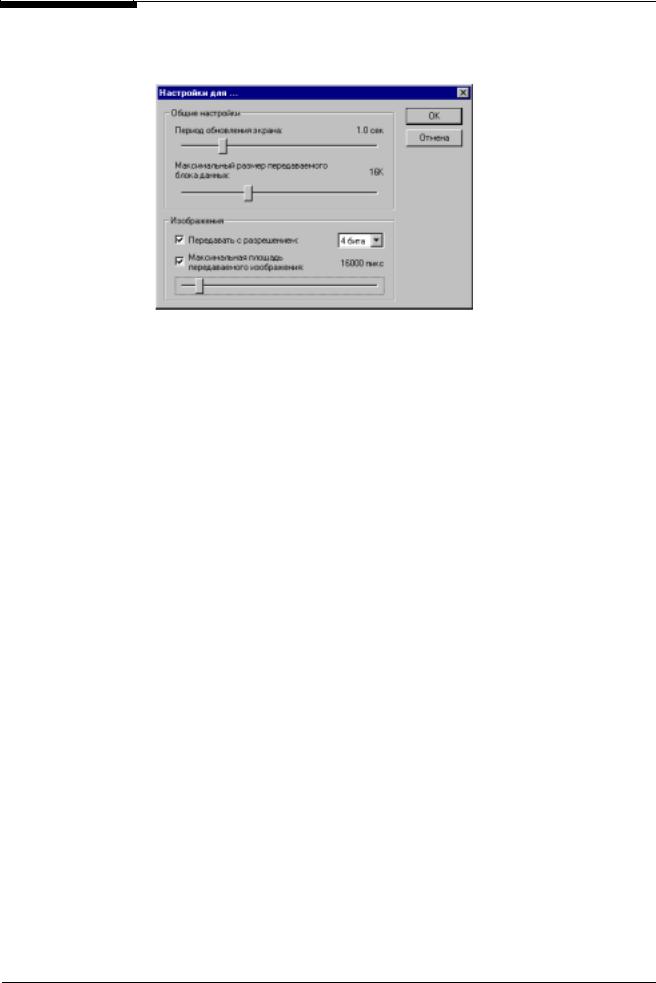
Система Secret Net. Руководство по администрированию. Книга вторая
 Для настройки клиентских параметров:
Для настройки клиентских параметров:
1. Активизируйте в меню программы RTControl команду "Настройки". На экране появится следующий диалог:
Рис. 27 Диалог настройки параметров передачи изображения
2.С помощью ползунка шкалы “Период обновления экрана:” установите интервал времени, определяющий периодичность, с которой в окне программы RTControl будет обновляться изображение экрана управляемого компьютера. Установленное значение отображается справа от шкалы. Параметр может принимать значение от 0,0 до 5,0 секунд. Чем выше скорость передачи данных по сети, тем меньшее значение можно установить для этого параметра.
3.С помощью ползунка шкалы "Максимальный размер передаваемого блока данных:" установите нужное ограничение на объем каждого блока данных, передаваемых от управляемого компьютера. Установленное значение отображается справа от шкалы. Параметр может принимать значение от 1 до 4096 Кб. Выбор оптимального размера блока зависит от скорости передачи данных по сети. Например, для сети со скоростью передачи данных менее 10 Мбит/с, не рекомендуется устанавливать максимальный размер блока более 512 Кб.
4.Чтобы запретить передачу пиктограмм и других графических изображений с управляемого компьютера, удалите отметку из поля выключателя “Передавать с разрешением:”. В этом случае графические элементы экрана управляемого компьютера будут отображаться в виде черных прямоугольников, заштрихованных крестообразно. Кроме того, так же будут отображаться изменения в изображении экрана управляемого компьютера до активизации команды “Обновить” в меню программы RTControl. Использование данного режима имеет смысл только в сетях с крайне низкой пропускной способностью и высокой степенью загрузки.
Если передача графических элементов включена (т. е. установлена отметка в поле выключателя "Передавать с разрешением:"), настройте следующие параметры:
•цветовую палитру отображаемых графических элементов. Для этого выберите нужное значение в раскрывающемся списке справа от выключателя "Передавать с разрешением:". Значениям списка соответствуют:
"Моно" – черно-белый режим; "4 бита" – 16-цветовой режим; "8 бит" – 256-цветовой режим;
"16 бит" – 65 536-цветовой режим; "24 бита" – 16 777 216-цветовой режим.
68
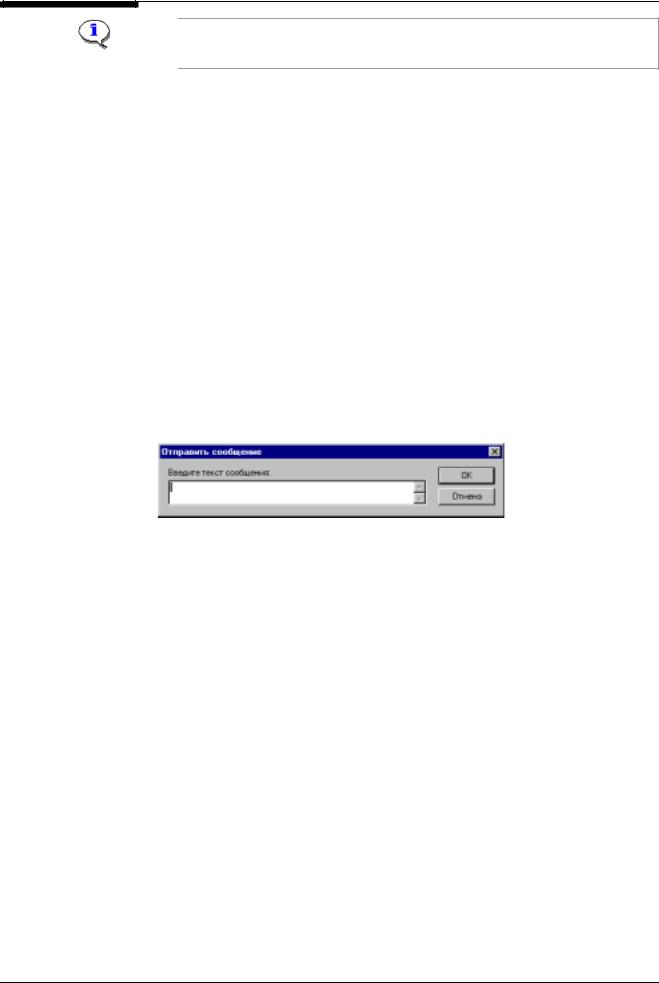
Глава 4. Мониторинг и оперативное управление
Следует учитывать, что чем большее значение выбрано, тем больше данных о каждом пикселе изображения будет содержать передаваемый блок данных. Рекомендуемое значение параметра для приемлемой передачи цветов изображения – "8 бит".
•площадь обновляемых фрагментов изображения. Если сеть имеет скорость передачи данных 100 Мбит/с и более, допускается снять ограничение площади обновляемых фрагментов. Для этого удалите отметку из поля выключателя "Максимальная площадь передаваемого изображения:".
В сети с меньшей скоростью передачи данных может потребоваться ускорить обновление изображения за счет уменьшения площади обновляемых фрагментов. Для этого установите отметку в поле "Максимальная площадь передаваемого изображения:" и определите значение параметра с помощью ползунка шкалы, расположенной ниже этого выключателя. Установленное значение отображается справа от шкалы. Параметр может принимать значение от 4 000 до 160 000 пикселей. Выбор оптимального значения зависит от размера блока передаваемых данных и цветовой палитры, выбранной для передачи графических элементов. Чем выше скорость передачи данных по сети, тем большее значение может принимать параметр.
5.Нажмите кнопку "OK".
Отправка сообщения на управляемый компьютер
 Для отправки сообщения:
Для отправки сообщения:
1. Активизируйте в меню программы RTControl команду "Отправить Сообщение". На экране появится следующий диалог:
Рис. 28 Диалог отправки сообщения
2.Введите текст сообщения, используя клавиатуру или буфер обмена.
3.Нажмите кнопку "OK". Сообщение немедленно появится на экране управляемого компьютера.
Выбор другого компьютера для просмотра экрана
В процессе работы с программой RTControl имеется возможность выбрать другой компьютер для просмотра экрана (без использования программы SnMonitor). Причем для передачи изображения используются либо клиентские, либо локальные параметры – в зависимости от выбранного варианта настройки.
 Для выбора компьютера:
Для выбора компьютера:
1. Активизируйте в меню программы RTControl команду "Соединиться с…". Программа завершит текущий сеанс просмотра, и на экране появится следующий диалог:
69
